Færa, bæta við, eyða og númera síður InDesign CS5

Pages spjaldið í InDesign Creative Suite 5 gerir þér kleift að velja, færa, bæta við, eyða, númera og afrita síður í InDesign útgáfu.
Ef þú ert stoltur af myndlistinni þinni í Photoshop CS6 og þú vilt sýna heiminum það á vefsíðu, þá er leiðin til að gera það í Bridge. Það er létt í notkun, þannig að jafnvel þótt þú vitir ekki neitt um HTML - nema að það sé skammstöfun sem þú heyrir mikið - geturðu búið til nettengda skjásíðu fyrir myndirnar þínar með mjög litlum vandræðum.
Allt sem þú þarft að gera er að velja myndirnar sem þú vilt setja á vefsíðuna þína, velja stíl, slá inn smá upplýsingar og halla þér aftur og horfa á meðan Bridge sér um afganginn. Segðu að sjálfsögðu öllum vinum þínum og samstarfsmönnum hvar það er að finna.
Vefgallerí er vefsíða sem inniheldur litlar smámyndir og tengla sem gera gestum kleift að skoða þessar myndir í stærri stærð. En að nota smámyndir er ekki eini kosturinn þinn. Galleríið getur líka sýnt eina mynd í einu í stóru formi og breytt sýninni með millibili, rétt eins og myndasýningu.
Kosturinn við að birta myndirnar þínar í vefgalleríi (samanborið við einfaldlega að búa til eina risastóra síðu sem sýnir allar myndirnar í fullri skráarstærð) er að áhorfendur sem hafa hægar nettengingar þurfa ekki að bíða eftir að allar myndirnar séu hlaðnar niður. Jafnvel gestir sem eru með hraðvirkar nettengingar kunna að meta að verða ekki ofarfullar af myndum.
Til að búa til vefgalleríið þitt skaltu fylgja þessum skrefum:
Veldu myndirnar sem þú vilt og veldu Window→ Workspace→ Output.
Þú getur líka valið Output í Workspace-flýtivalmyndinni efst til hægri í forritaglugganum. Að lokum geturðu líka smellt á Úttak á vef eða PDF í forritastikunni. Úttaksspjaldið birtist.
Smelltu á vefgallerí táknið.
Veldu sniðmát í sprettivalmyndinni.
Forstillingar, eins og kvikmyndaband og myndasýning, eru fáanlegar. Photoshop mun sjálfkrafa velja stílinn, byggt á sniðmátinu sem þú hefur valið.
(Valfrjálst) Til að fá hugmynd um hvernig sniðmátið mun líta út, smelltu á hnappinn Endurnýja forskoðun.
Þú getur líka smellt á Forskoðun í vafra til að sjá hvernig vefgalleríið þitt lítur út í sjálfgefna vafranum þínum.
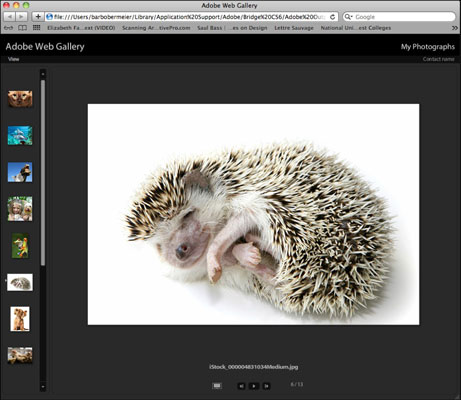
Inneign: ©iStockphoto.com/SAMI mynd Mynd #4831034
Á svæðinu Upplýsingar um vef, tilgreindu viðkomandi síðu, titla gallerísins og lýsingu. Sláðu einnig inn tengiliðaupplýsingar þínar og tölvupóst eða veffang, ef þess er óskað. Ef þú vilt að allir viti að vefgalleríið þitt er höfundarréttarvarið, segðu þeim það.
Vertu meðvituð um að það að setja tölvupósthlekk á vefsíðu býður upp á ruslpóst. Svo, vertu viss um að hafa ruslpóstsíu tölvupóstforritara þíns á fullu ef þú ætlar að láta netfangið þitt fylgja með.
Tilgreindu litina sem þú vilt fyrir textann þinn, hausa, valmynd, bakgrunn, ramma og stýringar í Litapalletta hlutanum.
Í Útlitssvæðinu skaltu tilgreina hvort þú vilt að vefsíðuna þín sé sett upp sem fletjandi, vinstrijafnaða, blaðsíðusett eða skyggnusýningu.
Veldu stærð forskoðunar og smámynda.
Í hlutanum Búa til gallerí skaltu smella á annað hvort Vista á disk eða Hlaða upp.
Ef þú velur Vista á disk, smelltu á Browse til að fara á staðinn þar sem þú vilt vista vefgallerískrárnar þínar. Smelltu síðan á Vista.
Ef þú velur Hlaða inn skaltu slá inn heimilisfang FTP-þjónsins, notendanafnið þitt, lykilorðið þitt og möppunaafnið. Smelltu síðan á annan Hlaða upp hnapp. Ef þú ert ekki viss um þessar upplýsingar skaltu hafa samband við ISP þinn (internetþjónustuveitan).
Pages spjaldið í InDesign Creative Suite 5 gerir þér kleift að velja, færa, bæta við, eyða, númera og afrita síður í InDesign útgáfu.
Leitarvélagögn geta verið mjög hjálpleg við að leiðbeina markaðsaðferðum þínum. Notaðu þessa handbók til að finna út hvernig á að nota þessi gögn í Adobe Analytics.
Rétt eins og í Adobe Illustrator, bjóða Photoshop teikniborð möguleika á að byggja upp aðskildar síður eða skjái í einu skjali. Þetta getur verið sérstaklega gagnlegt ef þú ert að smíða skjái fyrir farsímaforrit eða lítinn bækling.
Lærðu hvernig á að beita gagnsæi á SVG grafík í Illustrator. Kannaðu hvernig á að gefa út SVG með gagnsæjum bakgrunni og beita gagnsæisáhrifum.
Eftir að þú hefur flutt myndirnar þínar inn í Adobe XD hefurðu ekki mikla stjórn á klippingum, en þú getur breytt stærð og snúið myndum alveg eins og þú myndir gera í öðrum formum. Þú getur líka auðveldlega snúið hornin á innfluttri mynd með því að nota horngræjurnar. Maskaðu myndirnar þínar með því að skilgreina lokað form […]
Þegar þú ert með texta í Adobe XD verkefninu þínu geturðu byrjað að breyta textaeiginleikum. Þessir eiginleikar fela í sér leturfjölskyldu, leturstærð, leturþyngd, jöfnun, stafabil (kering og rakning), línubil (frama), Fylling, Border (strok), Skuggi (fallskuggi) og Bakgrunnsþoka. Svo skulum endurskoða hvernig þessar eignir eru notaðar. Um læsileika og leturgerð […]
Mörg verkfæranna sem þú finnur á InDesign Tools spjaldinu eru notuð til að teikna línur og form á síðu, svo þú hefur nokkrar mismunandi leiðir til að búa til áhugaverðar teikningar fyrir ritin þín. Þú getur búið til allt frá grunnformum til flókinna teikninga inni í InDesign, í stað þess að þurfa að nota teikniforrit eins og […]
Að pakka inn texta í Adobe Illustrator CC er ekki alveg það sama og að pakka inn gjöf – það er auðveldara! Textabrot þvingar texta til að vefja utan um grafík, eins og sýnt er á þessari mynd. Þessi eiginleiki getur bætt smá sköpunargáfu við hvaða verk sem er. Myndin neyðir textann til að vefja utan um hann. Fyrst skaltu búa til […]
Þegar þú hannar í Adobe Illustrator CC þarftu oft að lögun sé í nákvæmri stærð (til dæmis 2 x 3 tommur). Eftir að þú hefur búið til form er besta leiðin til að breyta stærð þess í nákvæmar mælingar að nota Transform spjaldið, sýnt á þessari mynd. Láttu hlutinn velja og veldu síðan Gluggi→ Umbreyta í […]
Þú getur notað InDesign til að búa til og breyta grafík QR kóða. QR kóðar eru strikamerki sem geta geymt upplýsingar eins og orð, tölur, vefslóðir eða annars konar gögn. Notandinn skannar QR kóðann með myndavélinni sinni og hugbúnaði á tæki, svo sem snjallsíma, og hugbúnaðurinn notar […]







